당신은 당신의 3D-핸드폰을 After Effects에서 더 현실적으로 만드는 방법을 찾고 계신가요? 이 튜토리얼에서는 모델의 광조와 색조를 최적화하는데 도움이 되는 특정 조정을 안내합니다. 프로젝트에서 최대한의 잠재력을 발휘하기 위해 바로 시작해 봅시다.
주요 포인트
- 3D 핸드폰의 중앙 부분은 조정 레이어를 사용하여 어둡게 만들어집니다.
- 핸드폰의 후면을 유지하려면 효과를 명확하게 적용하여 설정의 충돌을 피해야 합니다.
- 콘트라스트 있는 색상 조정으로 최종 모델을 더 향상시킬 수 있습니다.
단계별 안내
먼저 After Effects 작업 환경을 준비하고 3D 핸드폰 모델을 불러오세요. 모든 관련 합성에 액세스할 수 있는지 확인하세요.
보다 효율적인 색조 조정의 첫 번째 단계는 여기 있습니다. 핸드폰의 중앙 부분을 어둡게 만드는 것이 목표입니다. 해당 합성을 선택하고 "효과" > "색상 보정" > "밝기 및 대비"를 클릭하세요. 밝기를 조정하고 감소시킵니다. 이것이 쉬워 보일 수 있지만 종종 예상치 못한 결과로 이어질 수 있습니다.
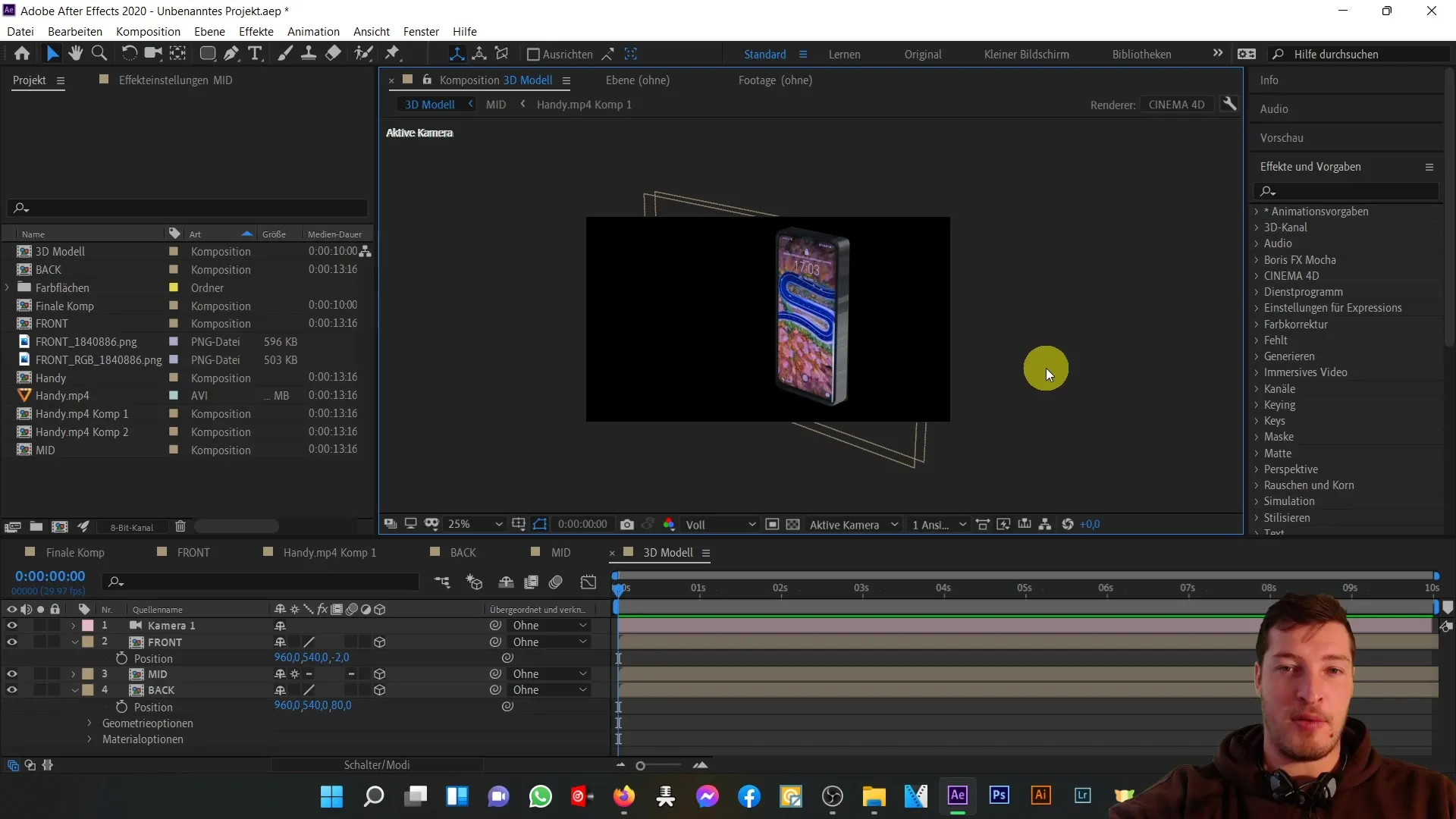
레이어가 변형되었으므로 밝기 조정은 초기에 영향을 미치지 못합니다. 따라서 해당 합성에 새로운 조정 레이어를 추가해야 합니다. 다시 "설정"으로 이동하고 "새로운 조정 레이어"를 선택하세요. 이것에 의해 모든 레이어에 대한 색조 조정이 효과적으로 이루어집니다.
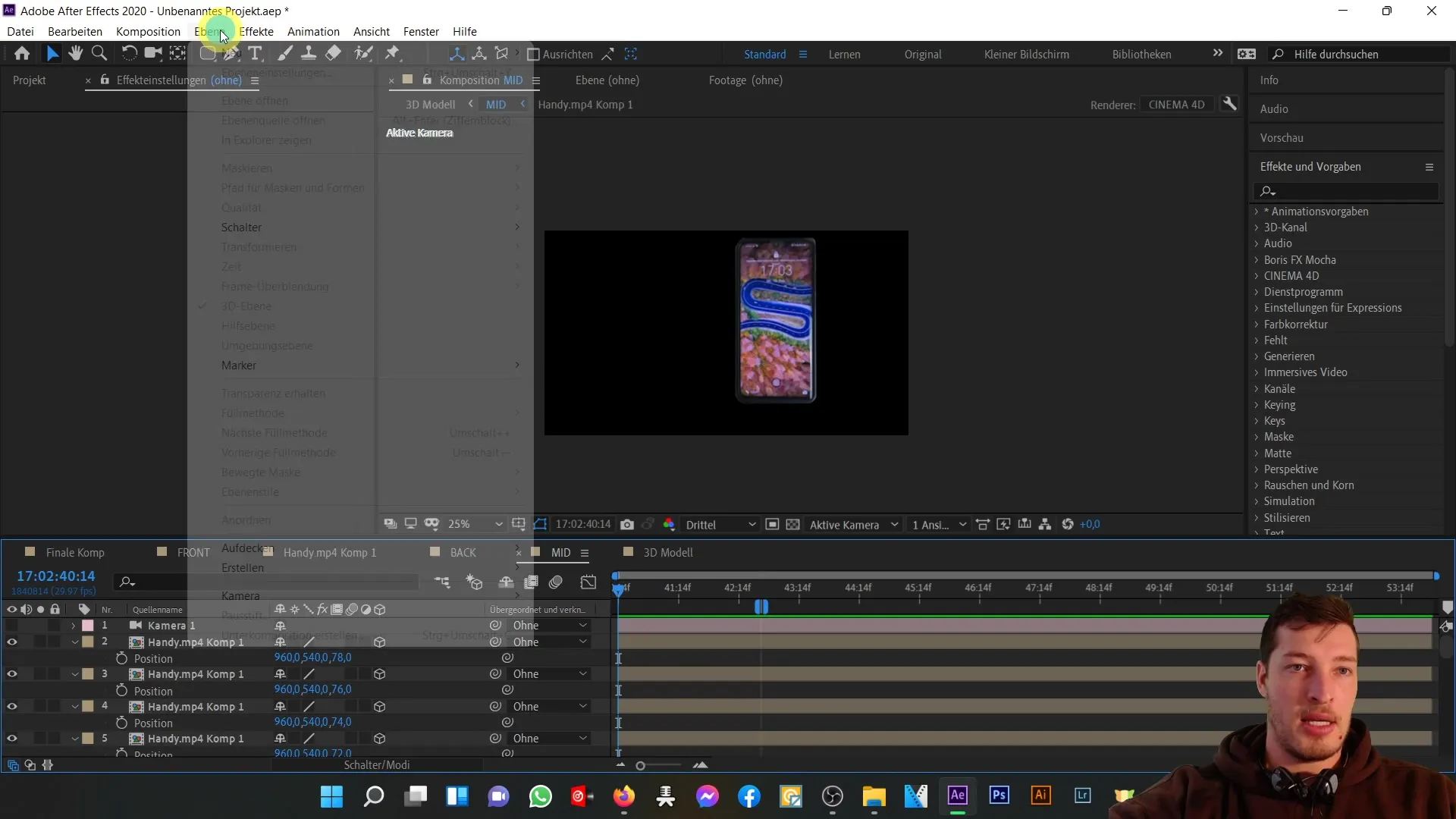
이제 동일한 효과를 추가하고 밝기를 -150으로 설정하세요. "Enter" 키를 누르고 3D 모델에서 변경 사항이 표시되는지 확인하세요. 이제 중앙 부분이 어둡게 보입니다.
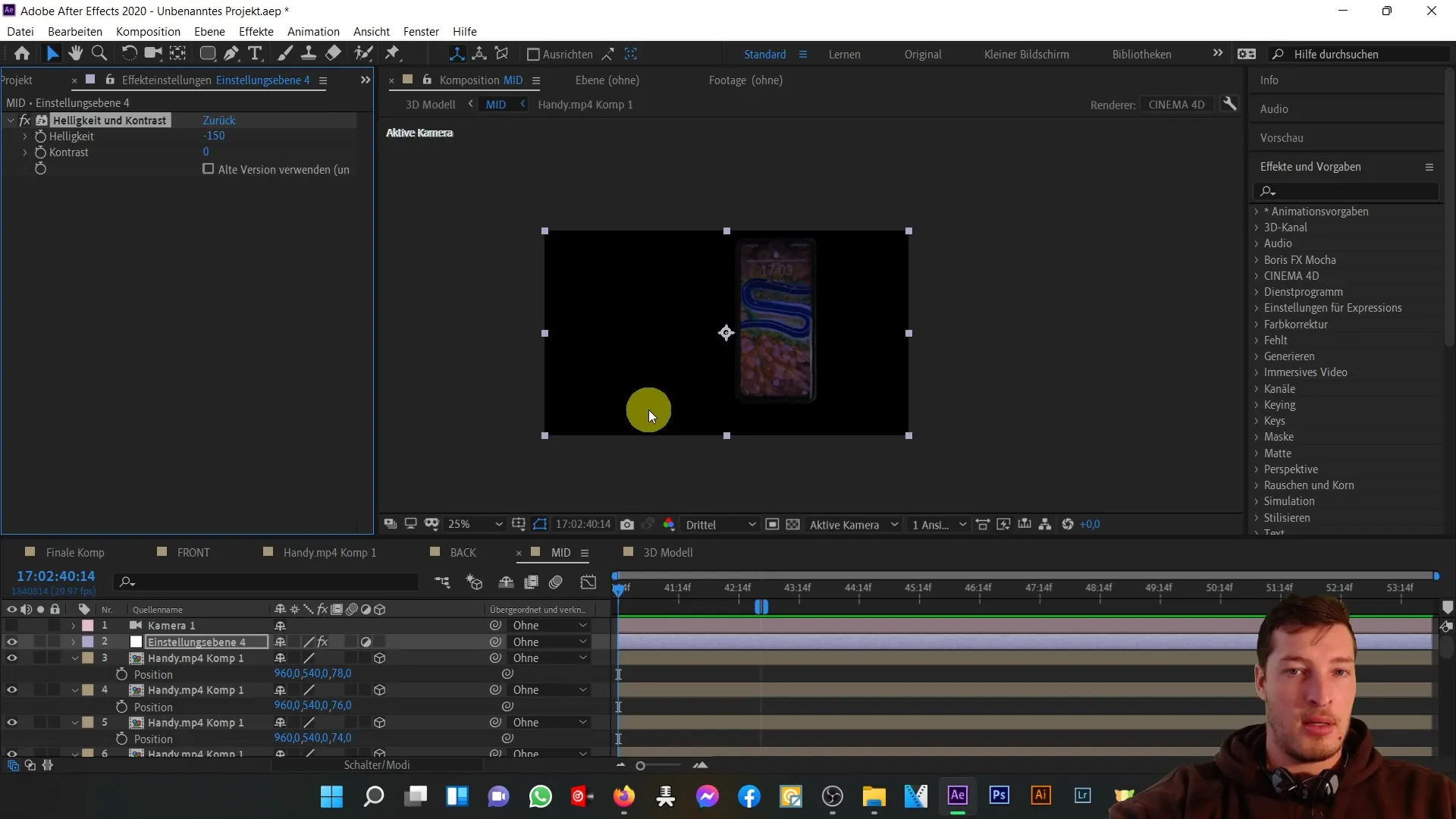
그러나 이제 새로운 문제가 발생합니다. 카메라를 움직이면 조정 합성의 설정이 3D 표현과 충돌하여 핸드폰의 후면에 영향을 줄 수 있습니다. 이 문제를 해결하기 위해 이전에 만든 조정 레이어를 삭제하세요. 이제 후면이 다시 올바르게 표시됩니다.
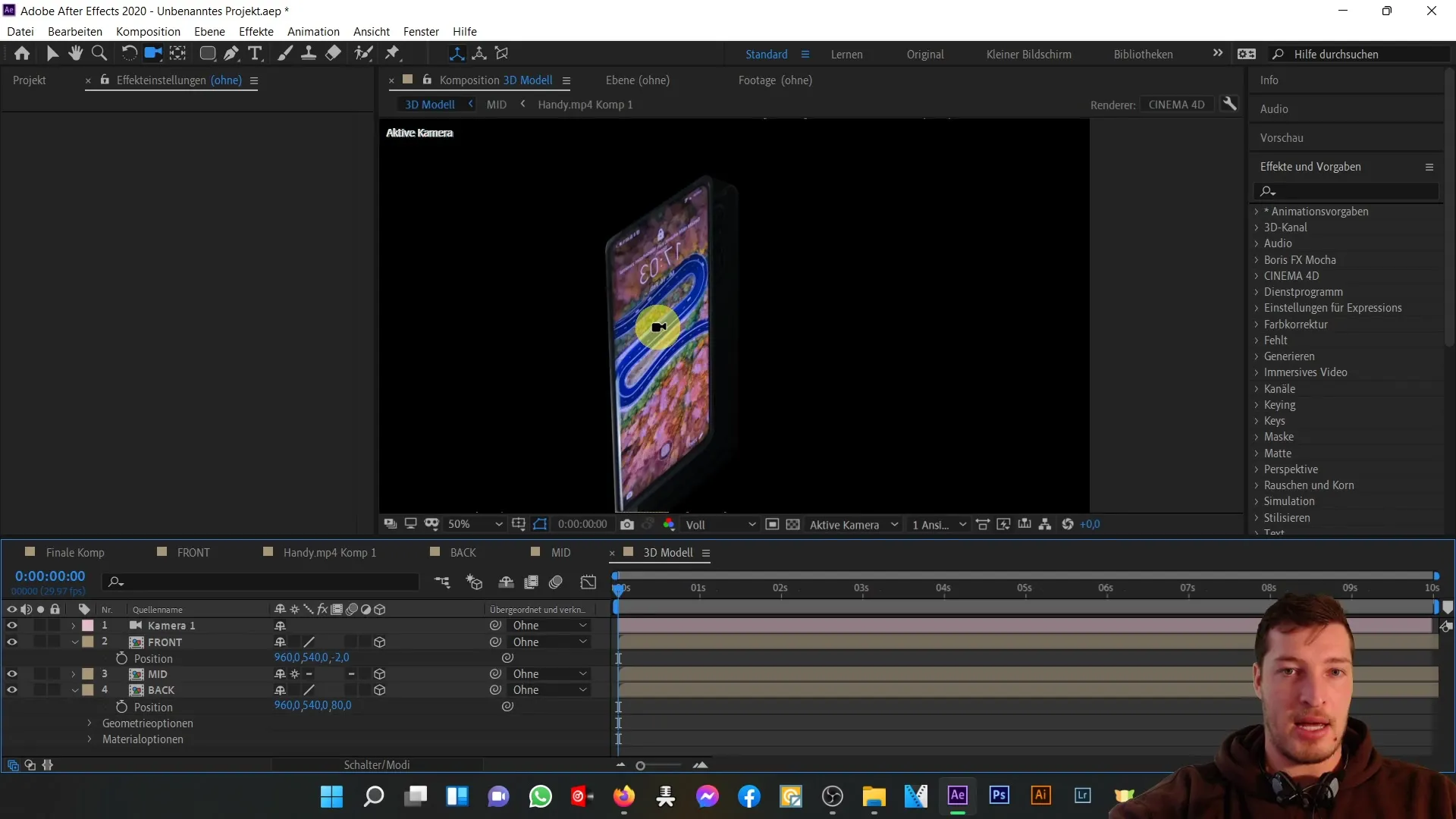
외부 부분의 색상을 어둡게 하려면 합성의 모든 레이어를 다시 선택하세요. 다시 "효과" > "색상 보정" > "밝기 및 대비"로 이동하여 밝기를 -150으로 설정하세요. 이것은 조정 레이어 없이도 일관된 색조를 가능하게 합니다.
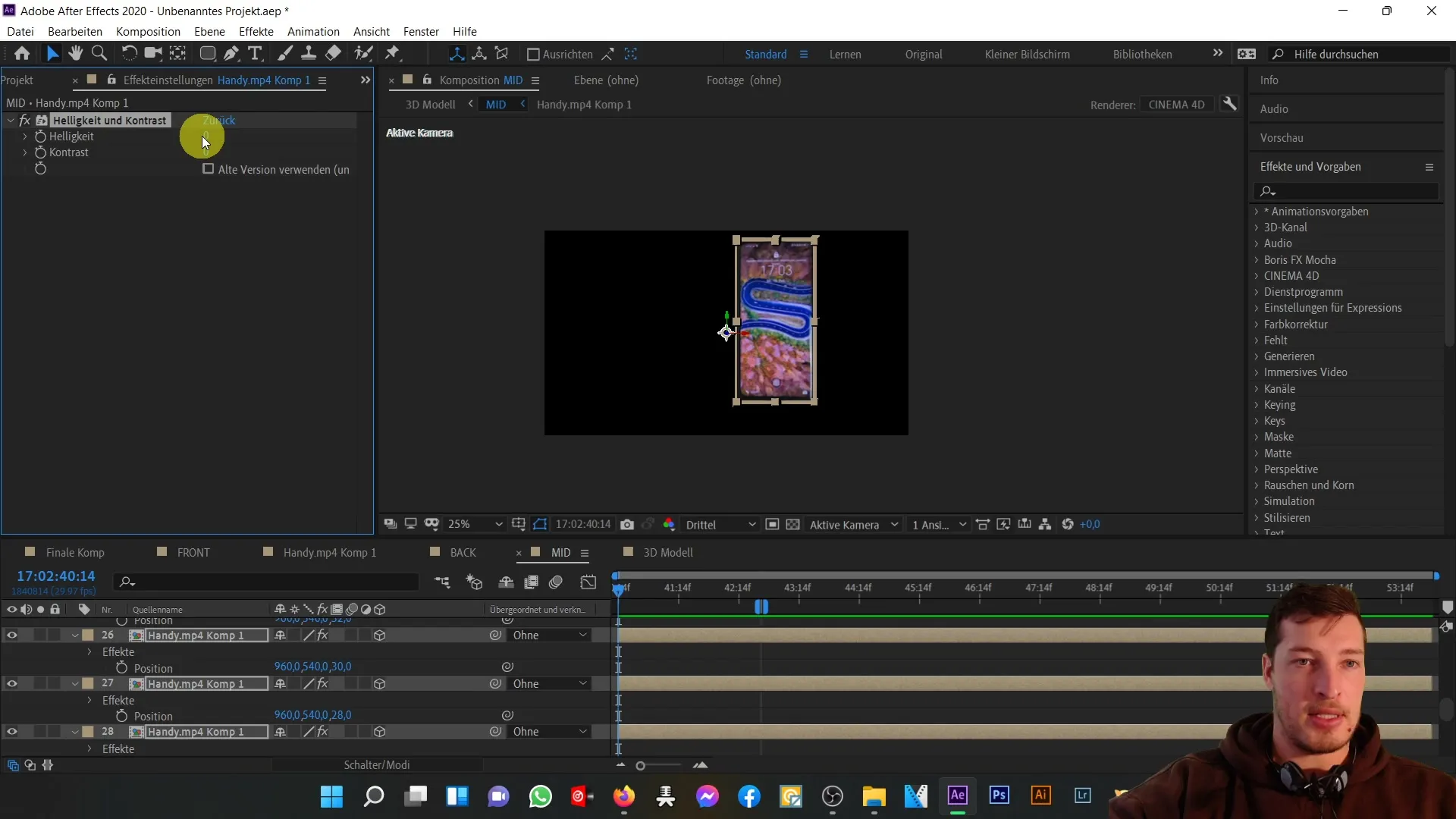
이제 3D 모델은 더 어두운 색상을 취할 것이며 후면은 여전히 표시됩니다. 미래의 조정에서 다중 효과를 사용하여 많은 레이어에 영향을 미치지 않도록 작업하세요.
현재의 모든 속성 표시는 도움이 될 수 있습니다. 합성을 복제하고 변경 사항이 원래 합성에 영향을 주지 않도록 새로운 마스크를 적용할 수 있습니다.
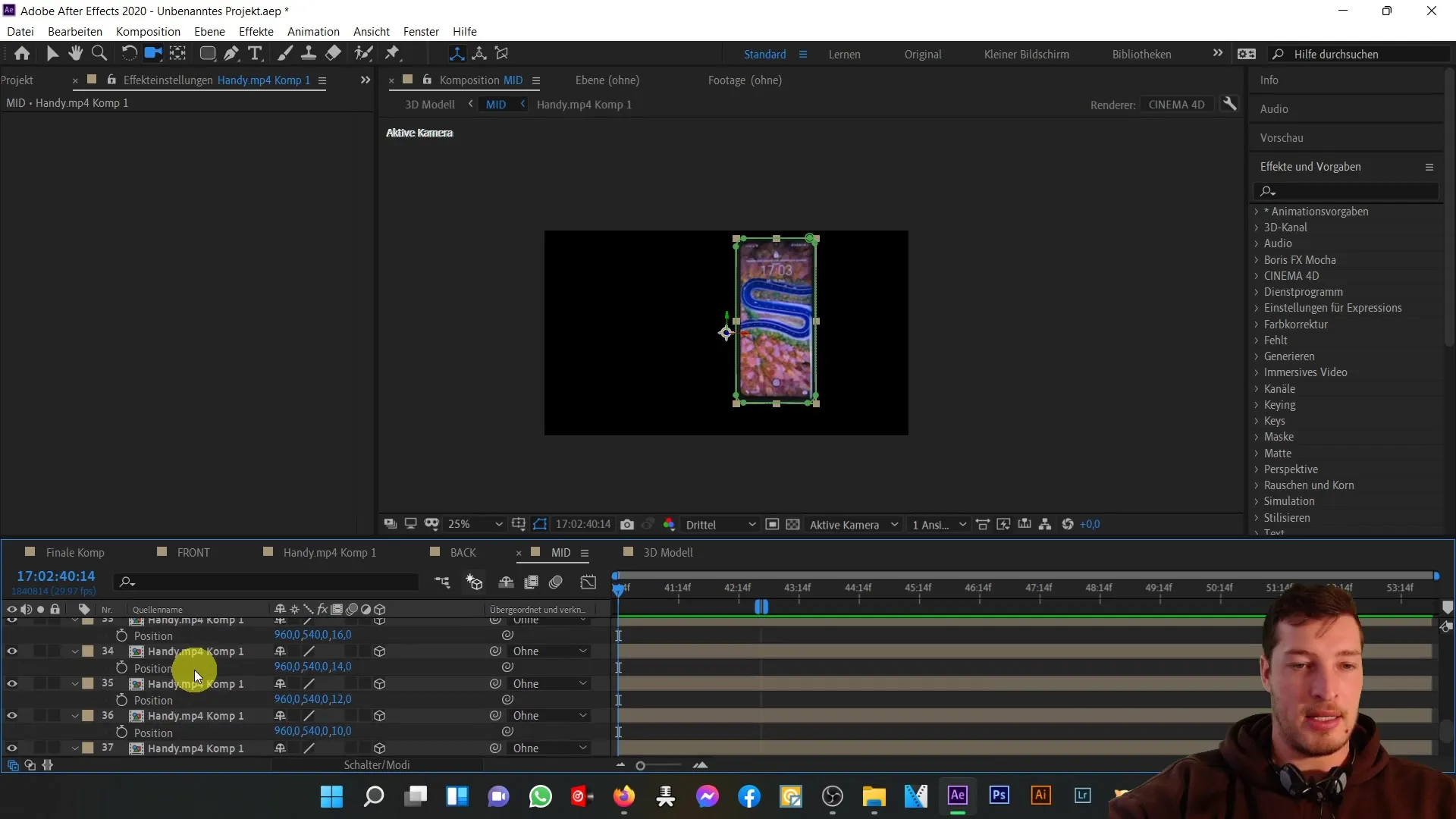
Handy.mp4 Comp1을 복제하고 전면 합성에 배치하세요. 정지 이미지 및 마스크와 같은 필수 속성을 복제하세요.
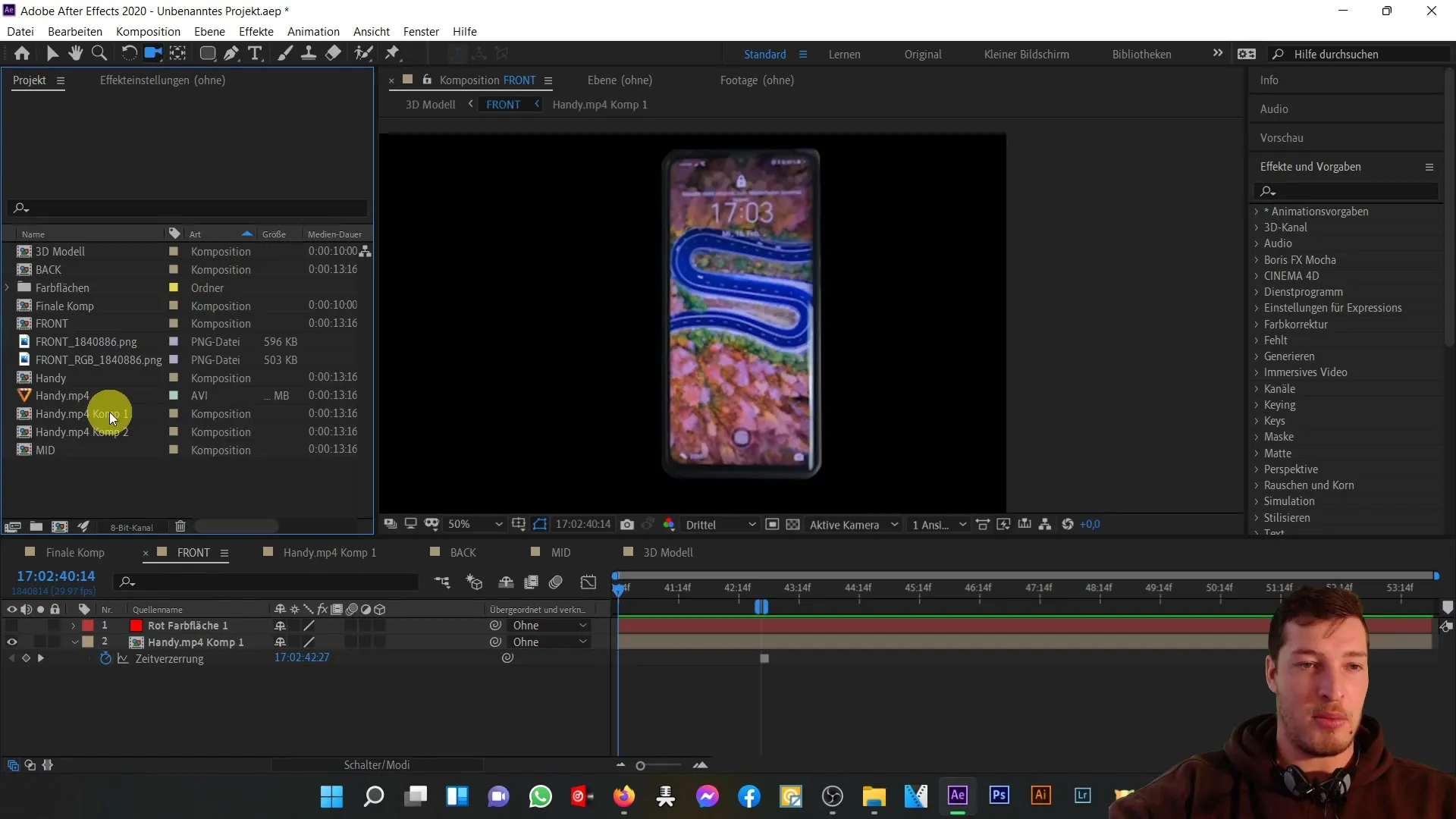
본래 합성에서 취한 조치를 이곳에도 적용해야 합니다. 정지 이미지는 프레임을 보증하고 마스크는 해당하는 영역에만 영향을 미치도록합니다.
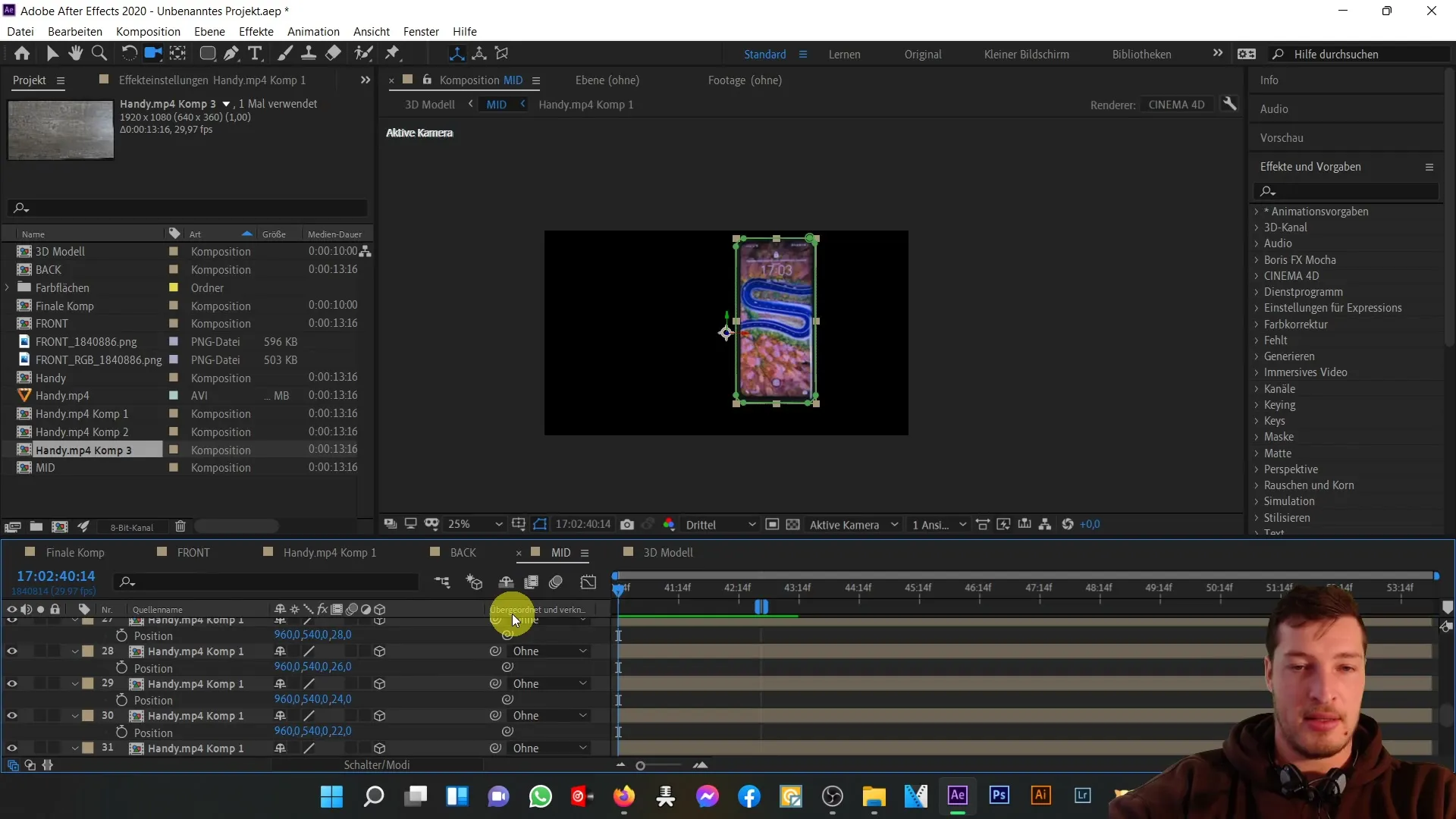
이제 새로운 Comp 1로 돌아가서 "밝기 및 대비" 효과를 이전과 같이 적용하세요. 밝기를 -150으로 설정하고 3D 모델이 원하는 변경 사항을 받았는지 확인하세요.
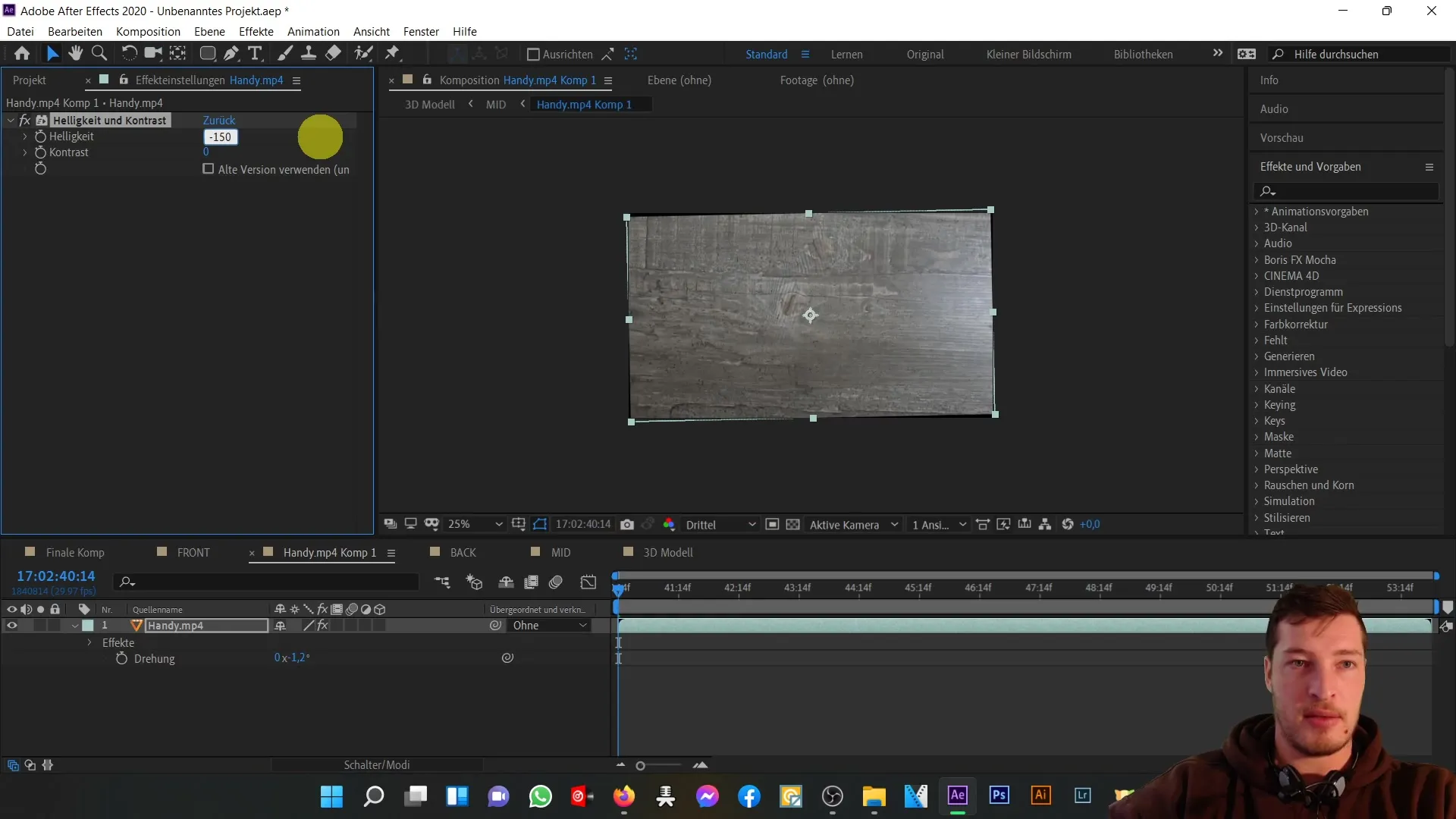
모든 설정을 완료한 후 3D 뷰에서 핸드폰이 더 현실적으로 보이는지 확인하세요. 상승하는 콘트라스트를 통해 디자인을 더욱 선명하게 할 수 있습니다.
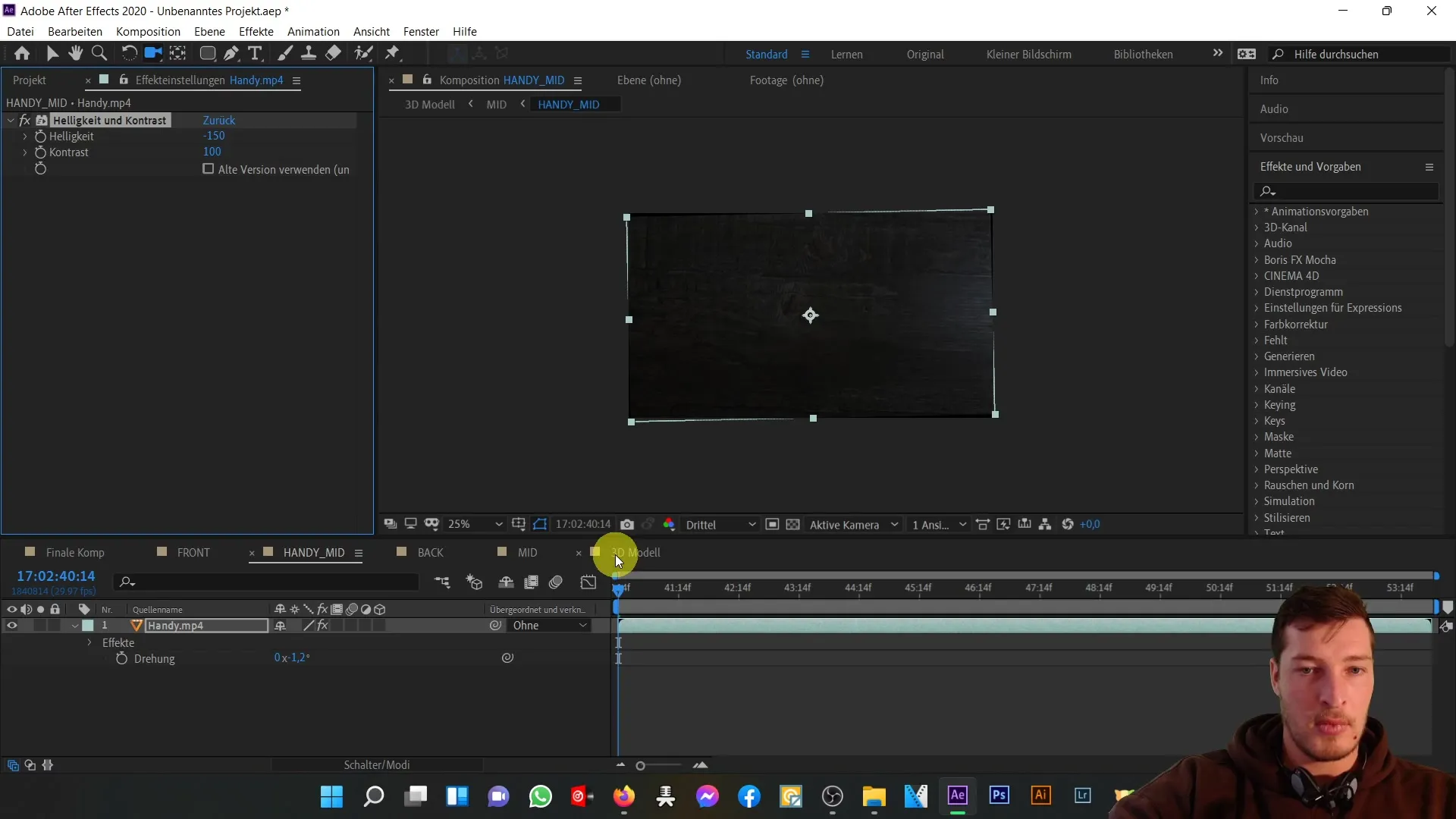
총 효과에 대한 대조를 확인하십시오. 대조를 80으로 높이고 모델이 여러분의 기대를 충족하는지 확인하십시오.
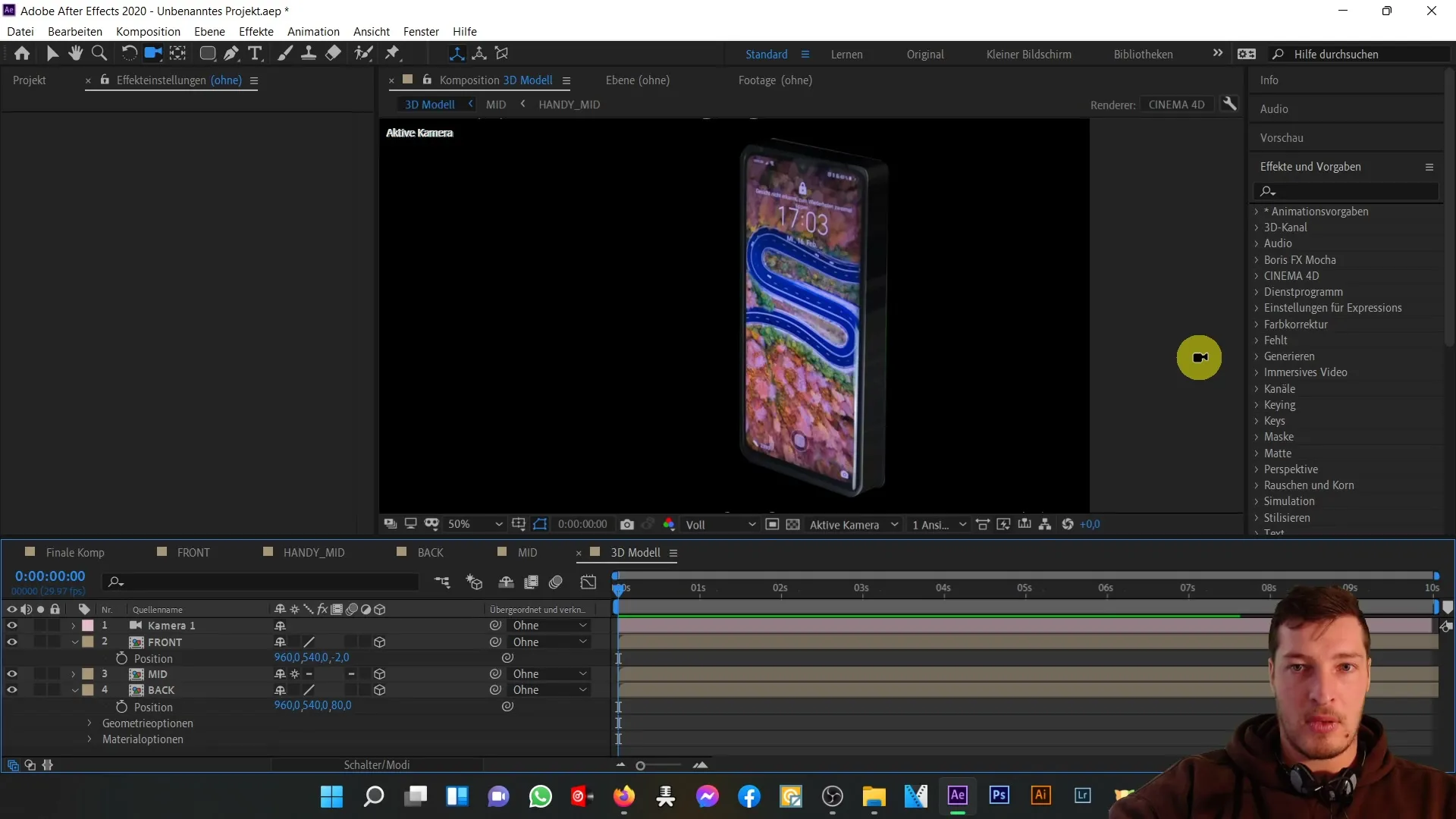
더 많은 디테일을 위해 추가 조정을 할 수 있으며, 버튼을 추가하거나 카메라 위치를 수정하여 3D 효과를 더욱 최적화할 수 있습니다.
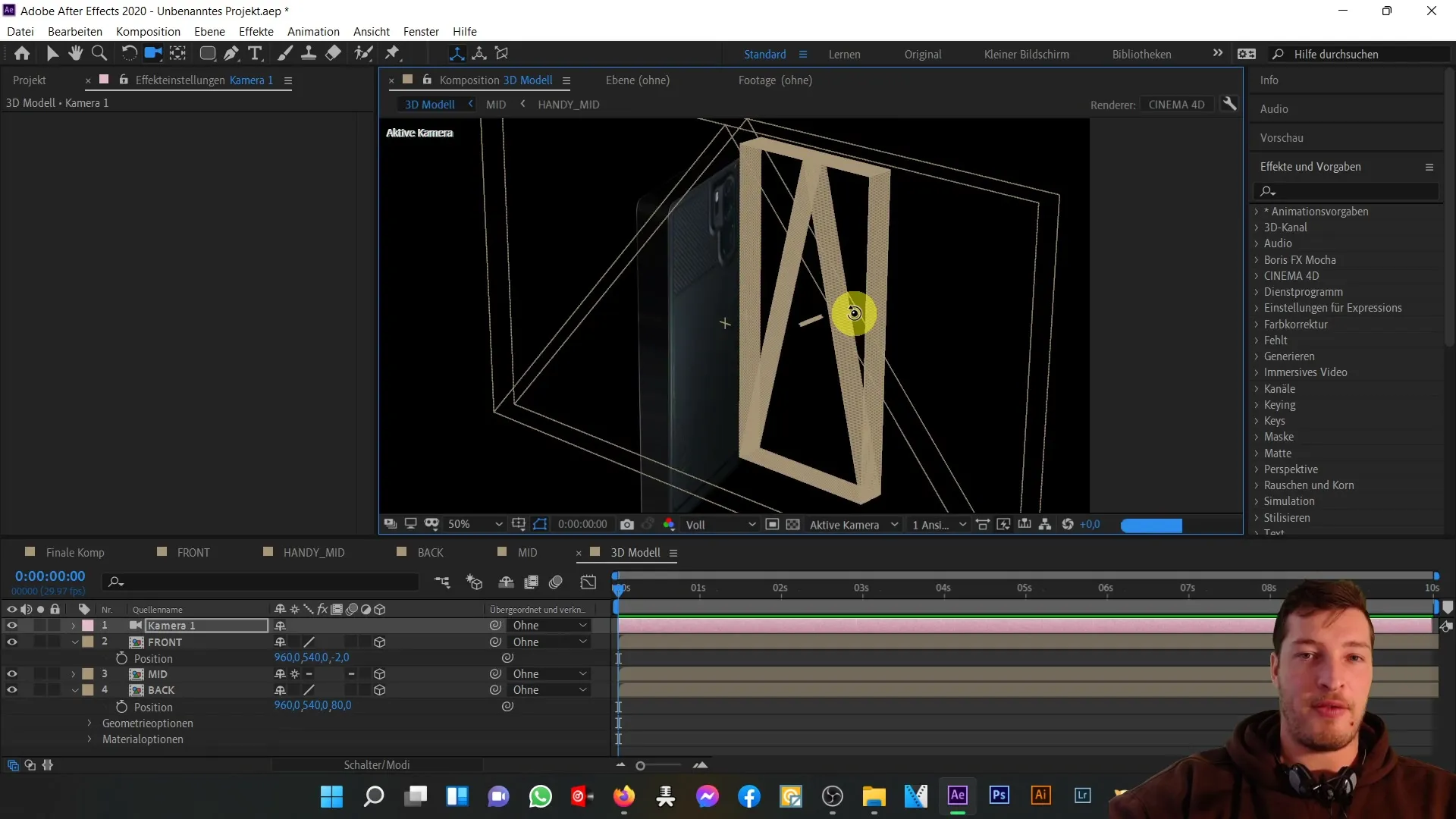
이제 핸드폰의 여러 측면을 정밀하게 조정하고 전문적으로 표현할 수 있는 기회를 갖게 됩니다.
요약
이 튜토리얼에서는 3D 핸드폰을 현실적으로 만들기 위해 특정 조정을 하는 방법을 배웠습니다. 색조 조정의 어둠부터 합성의 올바른 다루기까지 여러 도구가 제공되어 모델을 최적화할 수 있습니다.
자주 묻는 질문
핸드폰 색상을 어둡게 만들려면 어떻게 해야 합니까?새로운 설정 레이어를 추가하고 밝기를 음수로 설정하십시오.
핸드폰의 후면이 제대로 표시되지 않을 때 어떻게 해야 합니까?충돌을 피하기 위해 Metacomposition 설정 레이어를 삭제하십시오.
나중에 효과를 변경할 수 있습니까?네, 정확한 합성을 편집하는 한 모든 레이어의 효과를 언제든지 조절할 수 있습니다.
합성을 명확히 명명하는 것이 중요한가요?예, 합성을 의미있게 명명하여 나중에 쉽게 검토 및 편집할 수 있도록 할 것을 권장합니다.


